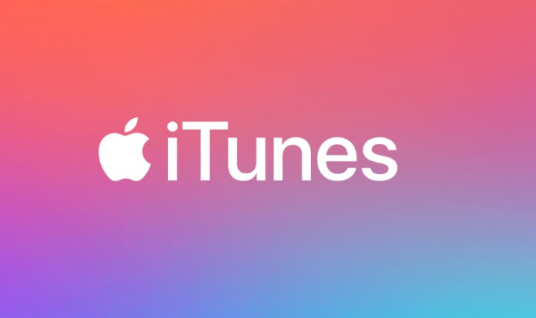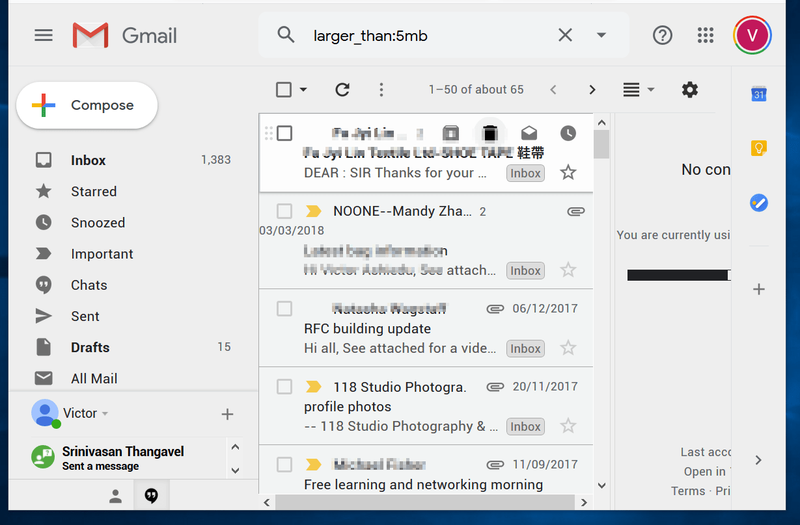Slik bytter du fra Wifi til Ethernet på Windows 10

Vil du bytte fra wifi til Ethernet på Windows 10? I løpet av de siste årene var rutere standardmetoden for å koble til Wifi, da vi hadde trådløs tilkobling eller oppringt modemer som var høyere enn bilalarmer. Så vi hadde valget mellom å velge hvilken forbindelse, av de tilgjengelige, Windows skal koble til med.
I dag er WiFi den beste måten å koble til internett. Imidlertid har bærbare datamaskiner Ethernet-porter, og de brukes fortsatt til å koble til eller koble til internett. Det er ganske vanlig å se personer som er koblet til et Ethernet-nettverk. Men de foretrekker fortsatt å holde Internett-bryteren på slik at de ikke mister Wifi-tilkobling når de må gå bort. Hvis du står overfor den samme situasjonen, så la oss sjekke hvordan du kan fortelle Windows 10 å alltid koble til Wifi over Ethernet-nettverket når det er tilgjengelig, og bare koble til WiFi når kabelen ikke er koblet til.
note 3 marshmallow rom
Se også: Beste musikkappene som ikke bruker WiFi eller Internett
Slik flytter du fra Wifi til Ethernet:

gpedit msc ikke funnet windows 10
Noen foretrekker Wi-Fi for å koble til internett fordi det ikke trenger fysiske ledninger og gir enkel tilgang. Men databehandlingsenheter som bærbare datamaskiner og stasjonære datamaskiner kommer fortsatt sammen med Ethernet-porter, og mange brukere kobler seg mye til Ethernet og slår også på seg Wi-Fi. Slik at de også kan veksle mellom dem begge og også få kontinuerlig tilkobling, når det er nødvendig. Følg trinnene for å bytte fra Wifi til Ethernet:
- Slik det fungerer i Windows 7, 8, 8.1 og 10. Gå over til Kontrollpanel og trykk deretter på Endre adapterinnstillinger til venstre.
- Du vil da se følgende skjermbilde med alle nettverk, Ethernet og WiFi, oppført. Trykk på Alt-tasten for å sjekke alle tilgjengelige menyer for dette vinduet. Trykk på Avansert-menyen og velg deretter 'Avanserte innstillinger ...'
- Fra vinduet Avanserte innstillinger vil du da se tilkoblingstypene som er oppført i Tilkoblinger-delen. Velg en type, i dette tilfellet, velg Ethernet, og bruk pilene til høyre for å bestille den igjen slik at Ethernet vises øverst. Trykk deretter ok. Nå foretrekker Windows Ethernet-nettverket fremfor Wi-Fi-nettverket for tilkobling til Wifi
Merk:
Du kan alltid endre rekkefølgen på tilkoblingstypen hvis du ikke vil gi Ethernet-preferanse over internett. Endringen lar deg imidlertid ikke akkurat gå fra Ethernet-nettverk til Wi-Fi uten å koble fra eller koble fra. Men husk at ikke aktiver eller deaktiver Wifi for å koble til via Ethernet-nettverket når Wi-Fi-bryteren også er på.
twitch fungerer ikke på krom
Konklusjon:
Her handler alt om hvordan du bytter fra wifi til Ethernet. Er denne artikkelen nyttig? Kjenner du noen annen alternativ metode for å flytte fra Wifi til Ethernet? Del tankene dine med oss i kommentaren nede i delen nedenfor. Også, for ytterligere spørsmål og spørsmål, gi oss beskjed i kommentarfeltet nedenfor!
Les også: